前言
最近特別忙,承蒙大伙關照,3D機房的項目一個接著一個,領了一幫小弟,搞搞傳幫帶……有個小弟很不錯,勤奮好學,很快就把API都摸透了,自己折騰著做了個HTML5的魔都的地鐵線路圖,能拖能拽的,還和電子地圖做了交互。哥決定把小弟的成果給大家展示一下。
效果圖對比
網上的地鐵圖還是很多的,小弟選了這張比較新的做參考。想當年哥來魔都打拼時,圖上可就一紅一綠打個叉……暴露年齡的話不多說,看圖:
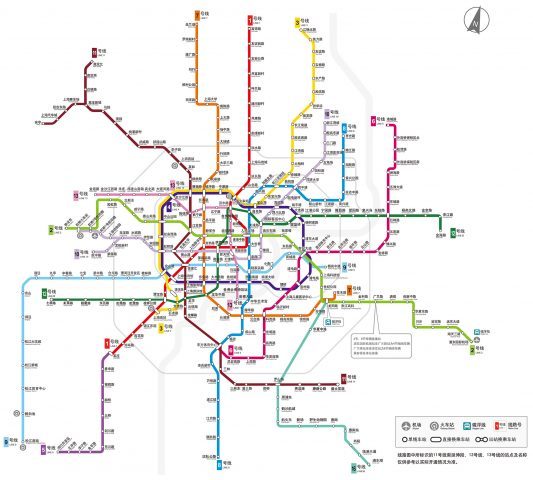
再來看看小弟做的:
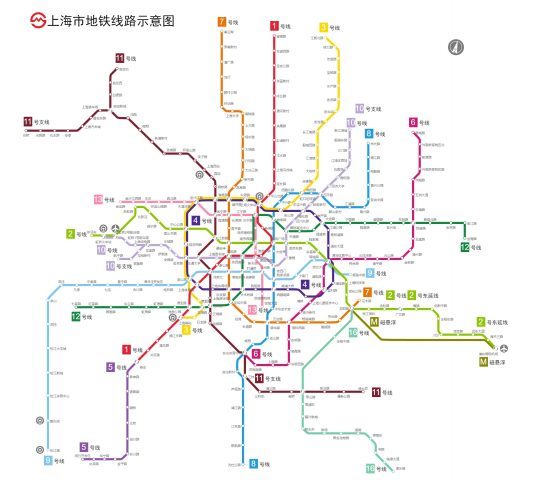
我是一眼看不出區別,但這可不是一張效果圖,而是一個新手僅用了幾天做出來的東西,而且里面許多美化和調整是通過程序自動完成的,這就不容易了。更重要的是,它并不是一張死圖,而是純矢量、可交互、有動態效果、無失真縮放的拓撲圖!我們先簡單看一下交互效果,后面可以詳細說說代碼的實現。
文本提示彈彈彈
首先,把鼠標移到站點、路段、圖標等位置,都會有文本提示彈出,這個比較基本,百度家的就有,小弟也就放了比較簡單的彈出內容。如果加上基本介紹啊、相關提示啊、周邊信息啊……要是加上廣告,就可以賺錢了……反正什么都可以加嘛,就是一個setToolTip命令而已。

站點圖標變變變
當鼠標移到站點上時,站點圖標做了放大效果,這個效果很貼心,看了下百度家,用的是發光效果。
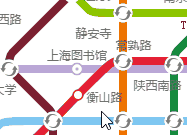
實現的方法也很簡便,就是在注冊站點矢量圖形時,加入了動態判斷。以下注冊普通站點矢量圖形的代碼:
twaver.Util.registerImage('station',{
w: linkWidth*1.6,
h: linkWidth*1.6,
v: function (data, view) {
var result = [];
if(data.getClient('focus')){
result.push({
shape: 'circle',
r: linkWidth*0.7,
lineColor: data.getClient('lineColor'),
lineWidth: linkWidth*0.2,
fill: 'white',
});
result.push({
shape: 'circle',
r: linkWidth*0.2,
fill: data.getClient('lineColor'),
});
}else{
result.push({
shape: 'circle',
r: linkWidth*0.6,
lineColor: data.getClient('lineColor'),
lineWidth: linkWidth*0.2,
fill: 'white',
});
}
return result;
}
});
動畫效果拽拽拽
從上圖還可以看到,在換乘站圖標中,除了增加了顏色,還實現了旋轉效果。這個就秒殺百度家了。 來看代碼:
twaver.Util.registerImage('rotateArrow', {
w: 124,
h: 124,
v: [{
shape: 'vector',
name: 'doubleArrow',
rotate: 360,
animate: [{
attr: 'rotate',
to: 0,
dur: 2000,
reverse: false,
repeat: Number.POSITIVE_INFINITY
}]
}]
});
當然這對于TWaver來說也很容易,只不過對rotate屬性進行了動態改變而已。 另外,在單擊和雙擊站點時,還實現了selected和loading的動畫效果,值得點贊!


混合縮放炫炫炫
無失真縮放是矢量圖的先天優勢,小弟也掌握得爐火純青,把TWaver的混合縮放模式用到極致,還有縮放比例控制、文字自動隱藏等小功能,方便訂制。
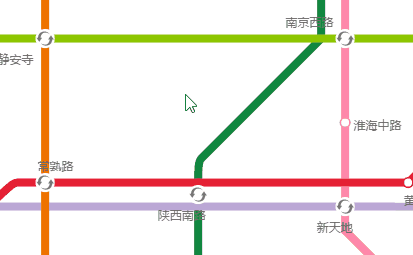
代碼也不復雜:
network.setZoomManager(new twaver.vector.MixedZoomManager(network));
network.setMinZoom(0.2);
network.setMaxZoom(3);
network.setZoomVisibilityThresholds({
label : 0.6,
});
交互功能用起來
小弟很自豪地給我介紹這個功能:圖標可以自由拖動,松開后會自動彈回。哥問小弟這有什么用,他一本正經地說:證明圖是活的!

好吧你贏了,雖然是個沒什么卵用的功能,但閑的蛋疼的時候可以隨便玩上幾十分鐘我也是信的。
連續單擊同一站點
連續單擊同一站點(注意不是雙擊),可以將經過此站點的所有線路突出顯示出來。小弟說加入這個功能純粹因為簡單易做,我……竟然表示非常理解,誰年輕時沒耍過這類輕松又討好的小招數呢?

雙擊站點
雙擊站點,竟然彈出了本站周邊的電子地圖!知道引入他山之玉,看來小子可教啊。我發現他的定位方法,有的是用經緯度,有的是關鍵詞查詢。小弟狡黠地說,開始是人工查每個站點經緯度的,干了一段兒發現太麻煩,后來改路子了。馬大大說的,懶人改變世界,我服!

最后來八一八程序設計的思路吧,小弟是棵好苗子,能做出那么像樣的程序,必然是深思熟慮過的。不想再聽我啰嗦的朋友,也可以直接發郵件給我,tw-service@servasoft.com,來鑒賞下小弟的成果。
數據文件的整理
數據格式,選擇了JavaScript原生支持的json文件,直觀方便。 數據結構,按照站點、線路、雜項三大塊來組織,結構清晰,利于遍歷、查詢等操作。
{
"stations":{
"l01s01":{ },
…………
}
"lines":{
"l01":{……},
…………
}
"sundrys":{
"railwaystationshanghai":{……},
…………
}
}
命名比較規范,通過名字就可以看出基本信息(例如“l01s01”就是1號線第1個站點),甚至直接利用名字就可以進行查詢和遍歷。
"l01s01":{
"id":"l01s01",
"name":"莘莊",
"loc":{"x":419,"y":1330},
"label":"bottomright.bottomright",
},
…………
function loadJSON(path,callback){
var xhr = new XMLHttpRequest();
xhr.onreadystatechange = function(){
if (xhr.readyState === 4) {
if (xhr.status === 200) {
dataJson = JSON.parse(xhr.responseText);
callback && callback();
}
}
};
xhr.open("GET", path, true);
xhr.send();
}
因為讀取文件是一個異步的過程,所以要程序的展開都要放在文件讀取函數的內部。
function init(){
loadJSON("shanghaiMetro.json", function(){
initNetwork(dataJson);
initNode(dataJson);
});
}
只要通過對站點進行一次遍歷,車站的建立就完成了。
for(staId in json.stations){
var station = json.stations[staId];
staNode = new twaver.Node({
id: staId,
name: station.name,
image:'station',
});
staNode.s('label.color','rgba(99,99,99,1)');
staNode.s('label.font','12px 微軟雅黑');
staNode.s('label.position',station.label);
staNode.setClient('location',station.loc);
box.add(staNode);
}
再對數據文件中的各條線路下的所有站點進行遍歷,在站點間依次創建Link。
for(lineId in json.lines) {
……
for(staSn in line.stations) {
……
var link = new twaver.Link(linkId,prevSta,staNode);
link.s('link.color', line.color);
link.s('link.width', linkWidth);
link.setToolTip(line.name);
box.add(link);
}
}
再對label位置進行調整,否則站點名稱會顯示的很亂。小弟是通過在原始數據中手動加入位置信息來實現的,稍顯笨了一點,應該可以通過程序自動判斷站點周圍空間來進行智能調整。 最后再加入圖標,一張原始的地鐵圖就呈現出來了。

路線拐點的添加
基本的示意功能已經具備了,這里,小弟讓我很欣賞的一點是沒有就此停止,而是進一步做了調整,使線路只保留了橫平豎直和正斜的走向,以達到整齊美觀的效果。可能看起來與參考圖稍稍有些不同,主要因為各路段基本只添加了一個拐點,這樣做既大大簡化了程序,又基本保證了圖形的美觀度。想遠一點,做多一點,是塊做產品的好料子。
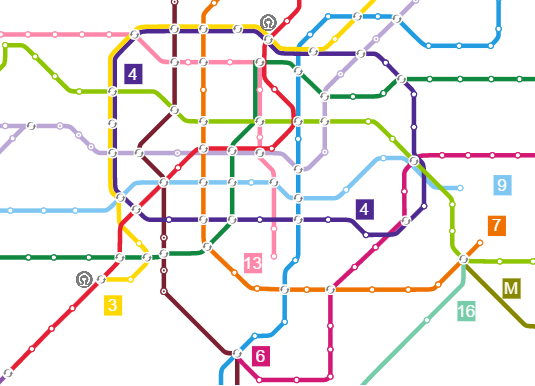
當然為了提高程序的靈活性,應對必須添加兩個或以上拐點的情況,也使用了人工拐點的手段。不過這里人工拐點被設成一個隱形的節點,可能利于智能拐點的判斷,但也有可能在路線操作時造成混亂。如何處理更好還可以進一步推敲。
var createTurnSta = function(line, staSn){
staTurn = new twaver.Node(staSn);
staTurn.setImage();
staTurn.setClient('lineColor',line.color);
staTurn.setClient('lines',[line.id]);
var loc = line.stations[staSn];
staTurn.setClient('location',loc);
box.add(staTurn);
return staTurn;
}
接點位置的調整
大家可以看到,并不是所有路段都直接連入站點中心,在許多情況下必須要進行偏移。
var createFollowSta = function(json, line, staNode, staId){
staFollow = new twaver.Follower(staId);
staFollow.setImage();
staFollow.setClient('lineColor',line.color);
staFollow.setClient('lines',[line.id]);
staFollow.setHost(staNode);
var az = azimuth[staId.substr(6,2)];
var loc0 = json.stations[staId.substr(0,6)].loc;
var loc = {x:loc0.x+az.x, y:loc0.y+az.y};
staFollow.setClient('location',loc);
box.add(staFollow);
return staFollow;
}

小弟采取了虛擬節點的辦法,就是在站點的旁邊,添加一個Follower(但并不顯示出來),讓并行的不同線路連接到不同的Follower上。通過調整Follower的位置,來實現線路與站點連接點的控制。
var azimuth = {
bb: {x: 0, y: linkWidth*zoom/2},
tt: {x: 0, y: -linkWidth*zoom/2},
rr: {x: linkWidth*zoom/2, y: 0},
ll: {x: -linkWidth/2, y: 0},
br: {x: linkWidth*zoom*0.7/2, y: linkWidth*zoom*0.7/2},
bl: {x: -linkWidth*zoom*0.7/2, y: linkWidth*zoom*0.7/2},
tr: {x: linkWidth*zoom*0.7/2, y: -linkWidth*zoom*0.7/2},
tl: {x: -linkWidth*zoom*0.7/2, y: -linkWidth*zoom*0.7/2},
BB: {x: 0, y: linkWidth*zoom},
TT: {x: 0, y: -linkWidth*zoom},
RR: {x: linkWidth*zoom, y: 0},
LL: {x: -linkWidth, y: 0},
BR: {x: linkWidth*zoom*0.7, y: linkWidth*zoom*0.7},
BL: {x: -linkWidth*zoom*0.7, y: linkWidth*zoom*0.7},
TR: {x: linkWidth*zoom*0.7, y: -linkWidth*zoom*0.7},
TL: {x: -linkWidth*zoom*0.7, y: -linkWidth*zoom*0.7}
};
介紹到這里就結束了,雖然是個小例子,但美觀性和實用性都還過得去,小弟花了心思去做,其實稍加改造就可以做出高鐵圖、公交圖、運行圖等應用。設想一下,如果能用在軌道交通列控中心大屏監控里,是多么炫酷。說到這,又想起了前段時間云棲大會上剛看到的杭州城市數據大腦,不知何時,哥也能參與一把那樣的項目呢?可視化,哥的強項…… 最后,想要看程序,或者想玩“地鐵拖拖樂”的各位,都可以給我留言和發郵件:tw-service@servasoft.com。